¿Cómo eliminar todo el malware de su PC en Windows 10? Para ello, Microsoft proporciona una herramienta gratuita, práctica y completa que le permite escanear en profundidad los archivos de su computadora. Explicamos cómo obtener y utilizar este pequeño programa.

Hay una serie de aplicaciones en Windows 10 que le permiten escanea tu PC en busca de malware. Entre los más populares se encuentran Malwarebytes y Ccleaner. Estas utilidades son útiles cuando sospecha que su computadora está infectada con un virus. En poco tiempo es posible detectar el malware y eliminarlo automáticamente, o en su defecto, ponerlo en cuarentena.
Microsoft también ofrece su propia solución gratuita, llamada Escáner de seguridad de Microsoft (MSERT). Este último funciona exactamente de la misma manera que estas contrapartes mencionadas anteriormente. Sin embargo, se beneficia de la misma base de datos que Microsoft Defender, lo que la hace muy relevante para todos los usuarios de Windows 10. Tenga cuidado, sin embargo, de no considerarla como un antivirus: la aplicación no protege contra amenazas, simplemente se utiliza para eliminar malware.
Sobre el mismo tema: Windows 10: ¡cuidado, este peligroso malware infecta las PC aún más fácilmente!
Cómo instalar y utilizar Microsoft Safety Scanner
Para escanear su PC en busca de posibles amenazas, primero debe descargar la utilidad del sitio de Microsoft. He aquí cómo hacerlo:
- descargar Examen de seguridad de Microsoft yendo a este enlace
- Seleccionar arquitectura correspondiente a su PC
- Abra el programa y aceptar los términos de uso
- Cliquez sur Página siguiente hasta llegar a los modos de escaneo
- Selecciona el modo de escaneo Anhelado. Nosotros te aconsejamos Análisis completo para identificar automáticamente la más mínima anomalía.
- Cliquez sur Página siguiente para iniciar el proceso
La utilidad luego escaneará su computadora en busca de malware. Puede seguir el progreso de la operación y, en particular, las anomalías detectadas utilizando los datos mostrados. Una vez completado, Microsoft Safety Scanner ofrecerá eliminar cualquier malware.
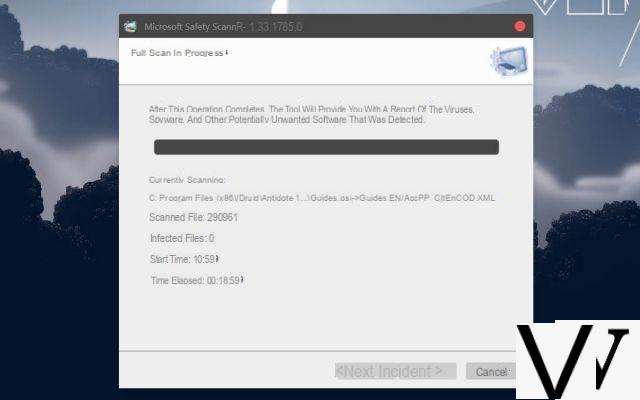
Cómo utilizar Microsoft Safety Scanner con el símbolo del sistema
También es posible pasar por el símbolo del sistema para detectar malware que se ha infiltrado en su PC. Este es el procedimiento a seguir:
- Abrir el Menu de inicio
- Busque el símbolo del sistema y seleccione Ejecutar en modo administrador
- Escriba este comando para acceder a la utilidad: cd C: UsersusernameDownloads
- tipo msert / f: y luego en Enter
- tipo msert / f / q luego en Enter para iniciar el escaneo
Luego, el programa iniciará el escaneo en segundo plano, sin que aparezca una ventana en la pantalla. Eliminará automáticamente todo el malware detectado.
Sobre el mismo tema: Windows 10: el malware Snatch logra deshabilitar el antivirus usando el Modo seguro
Tenga en cuenta que Microsoft Safety Scanner solo es válido por 10 días, después de lo cual es necesario descargar una versión actualizada para que pueda detectar las últimas amenazas identificadas. ¿Le resultó útil esta guía? ¡Dinos en los comentarios!


























